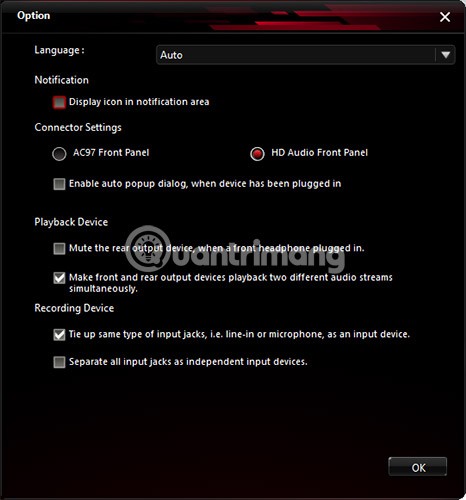Realtek HD Audio Manager est l'un des logiciels les plus populaires et les plus utiles que les utilisateurs de Windows ont sur leur ordinateur, mais ils ne le savent pas.

Fondamentalement, HD Audio Manager est l'extrémité graphique de Realtek HD Audio Manager - le pilote audio par défaut pour la plupart des cartes son PC (y compris les cartes intégrées dans les cartes mères). Il est généralement préinstallé sur l'ordinateur mais les utilisateurs ne peuvent pas trouver ce logiciel via un moteur de recherche du système d'exploitation Windows.
Alors, comment trouver Realtek HD Audio Manager? Comment mettre à jour et réinstaller le pilote Realtek? L'article ci-dessous contient toutes les réponses dont vous avez besoin.
Où se trouve Realtek HD Audio Manager?
Avant de modifier Realtek HD Audio Manager, vous devez connaître son emplacement. Le répertoire d'installation par défaut de Realtek est généralement " C: \ Program Files \ Realtek \ Audio \ HDA. Ici, vous verrez un grand nombre de fichiers (.exe). Recherchez le fichier nommé « RtkNGUI64 ». Double-cliquez dessus pour ouvrir Realtek HD Audio Manager.

Vous pouvez personnaliser ici de nombreux paramètres audio spéciaux qu'aucun logiciel ni aucune fonction ne peuvent faire. (Par exemple, cliquez sur l'icône Config> Option , puis vous pouvez activer cette fonction utilitaire pour que deux périphériques audio distincts jouent le son en même temps.) Cette fonction est extrêmement utile lorsque les utilisateurs utilisent des haut-parleurs pour Écoutez les sons du jeu tout en discutant avec quelqu'un à l'aide d'un casque ou d'un casque.

Une autre option utile est l' icône Afficher dans la zone de notification , qui permet aux utilisateurs d'accéder à HD Audio Manager à partir de la zone de notification au lieu de la catégorie masquée.
Sinon, cliquez sur l'icône de configuration, accédez à À propos pour voir la version du pilote. Ces informations sont extrêmement importantes lorsque vous souhaitez installer manuellement les pilotes Realtek.
Comment mettre à jour les pilotes Realtek HD Audio
La mise à jour de Realtek HD Audio Manager est très simple. Cliquez simplement sur le bouton Démarrer , tapez " gestionnaire de périphériques" et cliquez sur Gestionnaire de périphériques lorsqu'il apparaît.
Ensuite, cliquez sur la flèche à côté des entrées et sorties audio pour afficher une liste des périphériques audio. Cliquez avec le bouton droit sur Haut - parleurs (Realtek High Definition Audio) > sélectionnez Mettre à jour le pilote . (Normalement, Windows mettra automatiquement à jour ce pilote mais selon les rapports des utilisateurs, il ne fonctionne pas actuellement).

Pour réinstaller le pilote, cliquez avec le bouton droit sur son nom dans le Gestionnaire de périphériques, cliquez sur Désinstaller le périphérique , puis redémarrez l'ordinateur.
Si Realtek se met à jour, c'est une bonne nouvelle. Mais rappelez-vous, le dernier pilote ne fonctionne pas toujours le mieux. Vous pouvez choisir une autre version de pilote. Parfois, le pilote fourni par la carte mère n'est pas la dernière version disponible. Par conséquent, vous avez peut-être manqué la meilleure qualité sonore.
Installer le pilote audio Realtek HD manuellement
Pour mettre à jour manuellement le pilote audio Realtek HD, visitez cette page pour obtenir un lien vers le dernier pilote audio Realtek dans le catalogue Microsoft. Ce site explique clairement la différence entre les pilotes. Lisez-les attentivement pour choisir le pilote qui correspond le mieux à vos besoins.
Le fichier CAB est le format de fichier d'installation du pilote du catalogue Microsoft. Après avoir téléchargé le fichier, vous devez utiliser un outil de décompression comme 7-Zip ou WinRAR pour extraire le fichier CAB en tant que son propre répertoire.
Une fois la décompression réussie, retournez dans le Gestionnaire de périphériques, cliquez avec le bouton droit sur le pilote Realtek High Definition Audio et cliquez sur Mettre à jour le pilote .
Ensuite, cliquez sur Parcourir mon ordinateur pour le logiciel du pilote . Sur l'écran suivant, cliquez sur Me laisser choisir parmi une liste de pilotes disponibles .

Cliquez sur Disque fourni, recherchez les données, puis le dossier CAB extrait et sélectionnez le premier fichier .inf .

Enfin, cliquez sur OK pour installer le pilote.
Realtek HD Audio Manager est vraiment un excellent gestionnaire audio sur l'ordinateur. En général, si votre système Windows met à jour les pilotes appropriés pour votre PC et que vous êtes satisfait de sa qualité sonore, il n'est pas nécessaire de suivre les étapes ci-dessus. Au contraire, utilisez Realtek HD Audio Manager pour vérifier et mettre à jour le pilote pour obtenir le son que vous souhaitez.
J'espère que l'article vous sera utile.